怎么将扫描文件转换成Word文档?
发布时间:2021年06月25日 14:14
经常办公的小伙伴们都知道,在工作的时候,我们经常会遇到一些重要的纸质文件需要处理,常见的是扫描后的文档成了图片,里面的内容无法像普通文本一样进行编辑,此时我们就需要将它们转换成word文档。下面我们就一起来看看怎么将扫描件转换成word文档?
操作步骤如下:
1.打开PDF
我们需要利用一些软件进行操作,以金山PDF为例;打开电脑桌面上的金山PDF独立版。第一次使用金山PDF的话,打开点击新建文档,会发现核心支持库需要加载,耐心等待几分钟就好了。

2.选择“转为Word”功能
加载好后,在弹出的新建界面中,我们会发现有很多相关功能,选择其中我们需要的点击即可。这里我们选择“转为Word”功能,在弹出的新界面中,点击添加文件或拖拽文件,将需要转换的图片文件放置。
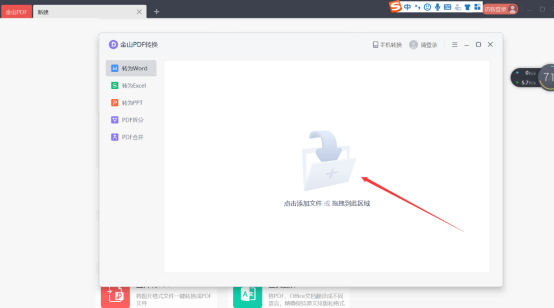
3.开始转换
添加图片文件的时候一定要注意啊,图片文件一定要是PDF的格式。不是的话需要将它转换,图片文件放入后最后点击“开始转换”即可,图片就会被转化成word文档,可以对扫描件进行编辑了。

以上就是关于扫描文件转换成word文档的操作方法了,简单易学,其他类似文件转换成excel格式或是PPT格式都可使用金山PDF软件。
本篇文章使用以下硬件型号:联想小新Air15;系统版本:win 10;软件版本:Microsoft Word 2019。





